當前位置:首頁 > 幫助中心 > 用u盤裝win7如何安裝系統教程圖文詳解
用u盤裝win7如何安裝系統教程圖文詳解
?????? 現在,使用u盤裝系統可以說是大部分電腦城裝機員最常使用的方法之一。因為相比光盤裝系統,u盤啟動盤具有更多的優勢,比如說方便攜帶,操作簡單。而且,如果電腦出現問題無法正常使用的時候,無法光盤重裝系統,但是卻可以通過u盤啟動盤來重裝系統,所以掌握這個方法還是很有用的。下面就來看看用u盤裝win7如何安裝系統教程圖文詳解吧!
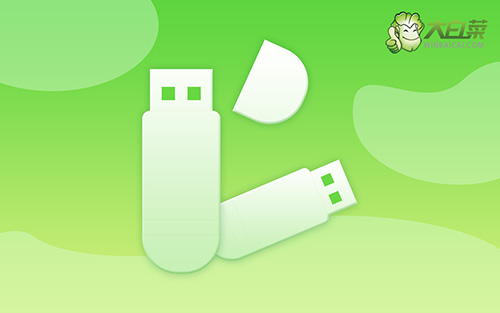
一、前期準備
1、首先需要準備8G的U盤,下載大白菜U盤啟動盤制作工具最新版,并準備好win7的鏡像系統和查詢該電腦型號的U盤啟動快捷鍵。
2、打開大白菜制作工具,點擊一鍵制作,完成U盤啟動盤制作后,將鏡像系統復制到U盤啟動盤中,或者保存在除系統盤外的其他分區中。
二、重裝操作流程
1、插入U盤啟動盤,重啟電腦,出現開機畫面時按下U盤啟動快捷鍵,進入開機首選項界面,將U盤設置為第一啟動項,最后回車進入大白菜界面。

2、選擇【1】Win10X64PE(2G以上內存),回車進入大白菜PE桌面。
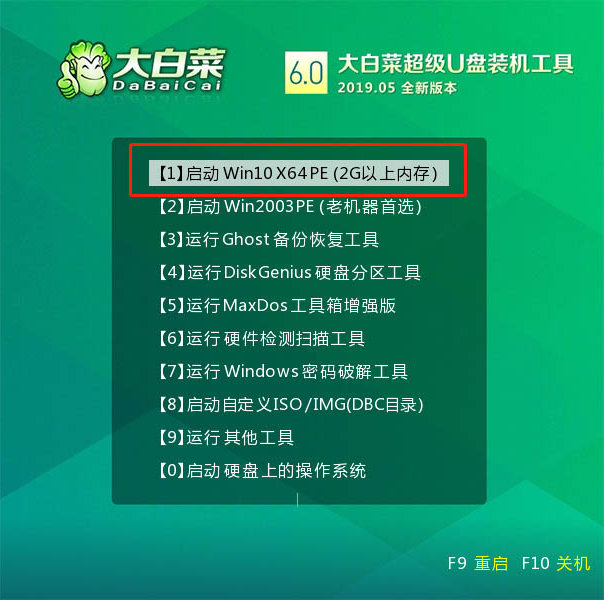
3、在桌面上找到并打開大白菜一鍵重裝,進入重裝界面后,選擇“安裝系統”,選擇已下載的win7鏡像系統作為“映像文件”,勾選安裝路徑為“C盤”,最后點擊“執行”。

4、稍后彈出還原設置窗口,建議勾選“網卡驅動”以及“USB驅動”復選框,點擊“是”進入下一步。

5、根據提示重啟后,拔出U盤,無需操作,等待電腦進行系統部署階段,期間可能需要較長的時間,直至成功進入win7桌面,即表明重裝完成。

?????? 就這樣,我們完成了用u盤裝win7如何安裝系統教程圖文詳解的全部內容了。其實,u盤裝系統簡單易操作,但是對于一些新手來說,掌握整個操作流程會有一定的難度的。所以,如果你擔心操作失誤,也可以添加官網技術客服尋求幫助。

